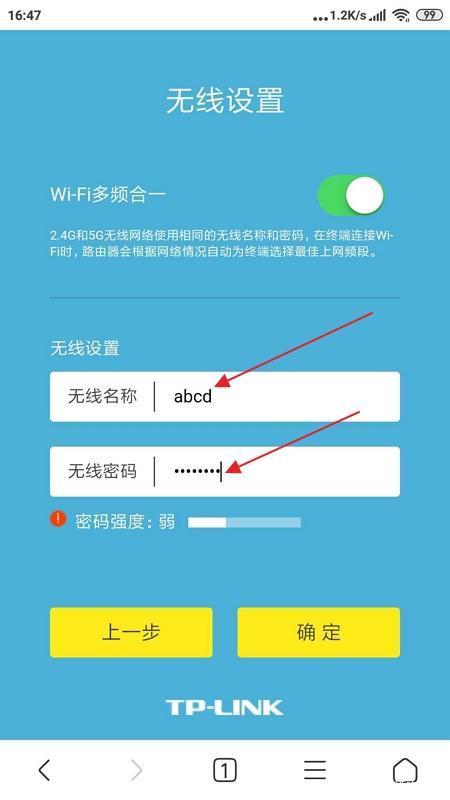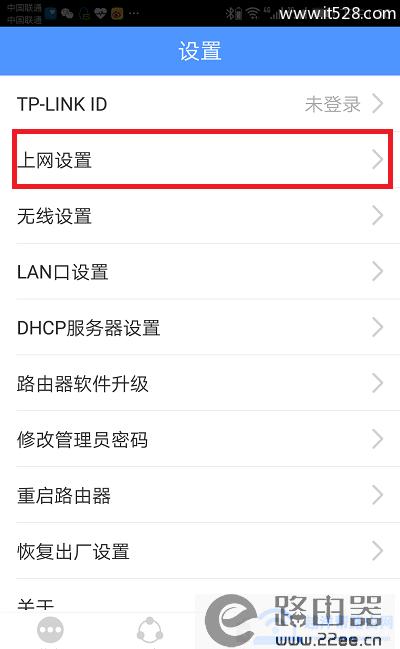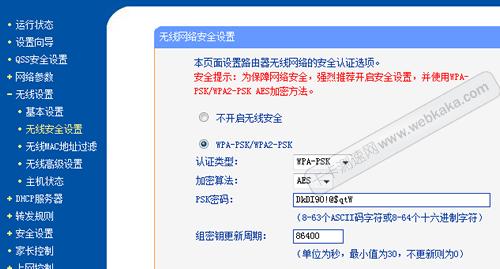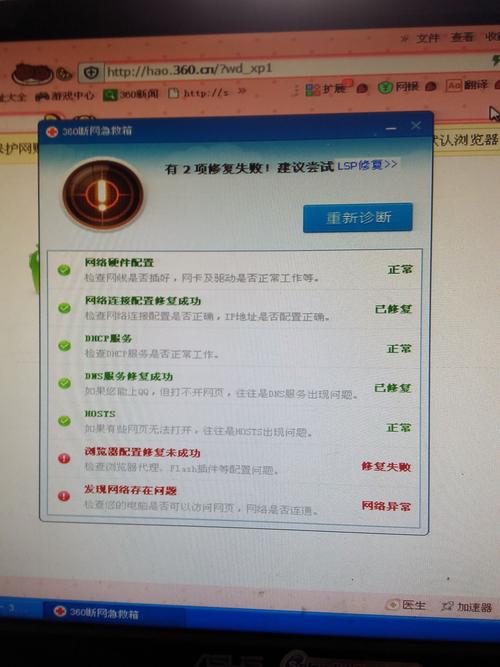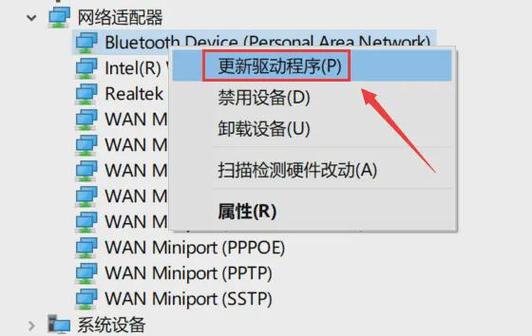h3标签的使用在网页开发中用于定义HTML文档中的标题,但在这里我们无法直接展示视频教程,不过,我可以为你提供一份详细的文字教程来指导你如何通过手机设置路由器。
准备工作
1、确保你的智能手机已连接到WiFi或移动数据网络。
2、确认你拥有路由器的管理权限。
3、准备路由器的默认***地址、用户名和密码(通常位于路由器背面的标签上)。
4、确保路由器已经接通电源并开启。
步骤一:连接路由器
1、打开手机的无线网络设置。
2、搜索并选择你的路由器发出的无线信号。
3、输入WiFi密码并连接。
步骤二:访问路由器管理界面
1、打开手机上的任意网页浏览器。
2、在浏览器的地址栏输入路由器的默认***地址(192.168.0.1或192.168.1.1)。
3、输入用户名和密码后登录。
步骤三:配置网络设置
1、找到WAN或Internet设置选项。
2、输入你的上网账号和密码(如果你使用的是PPPoE连接方式)。
3、保存设置并重启路由器。
步骤四:设置无线网络
1、寻找无线设置或WiFi设置选项。
2、设置你的无线网络名称(SSID)和密码。
3、选择适当的加密方式,推荐使用WPA2PSK。
4、保存设置并重启路由器以使更改生效。
步骤五:检查连接状态
1、再次搜索无线网络,选择你刚才设置的SSID。
2、输入你设置的WiFi密码进行连接。
3、打开一个网页以确认互联网连接是否正常。
步骤六:高级设置(可选)
1、根据你的需要,可以配置端口转发规则、QoS设置、防火墙规则等。
2、对于家长控制、设备优先级等附加功能,也可以在此部分进行设定。
3、注意记录下所做的任何改动,以便将来需要时可以恢复设置。
步骤七:保存并退出
1、完成所有必要的设置后,点击保存或应用按钮以确保所有的配置被正确保存。
2、退出路由器管理界面。
相关问答FAQs
h3> Q: 我的手机无法连接到路由器的默认***,怎么办?</h3>
A: 请确保您输入的***地址是正确的,并且您的手机与路由器在同一网络中,如果问题依旧存在,尝试重启您的路由器和手机,或者检查是否使用了正确的用户名和密码。
h3> Q: 为什么我设置了新的SSID和密码后,其他设备无法连接到我的WiFi网络?</h3>
A: 请确认您正确无误地输入了SSID和密码,并且所选的加密方式是被您的设备支持的,更改设置后需要一段时间才能生效,或者需要重新搜索网络并连接,如果问题持续存在,请检查路由器是否有MAC地址过滤功能开启,这可能阻止了未授权的设备连接。
以上便是通过手机设置路由器的基本步骤和常见问题解答,希望这些信息能够帮助您顺利完成路由器的配置。